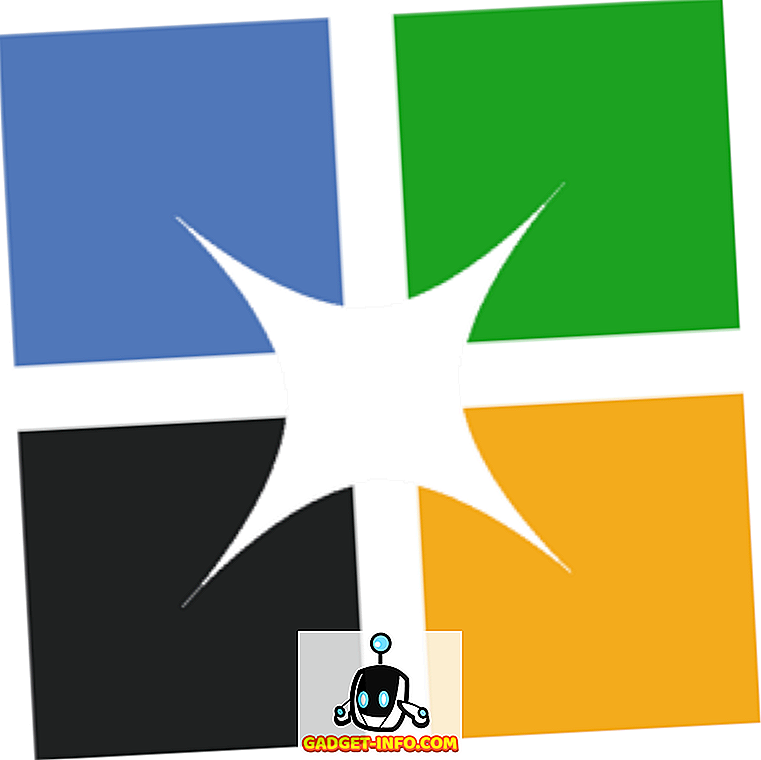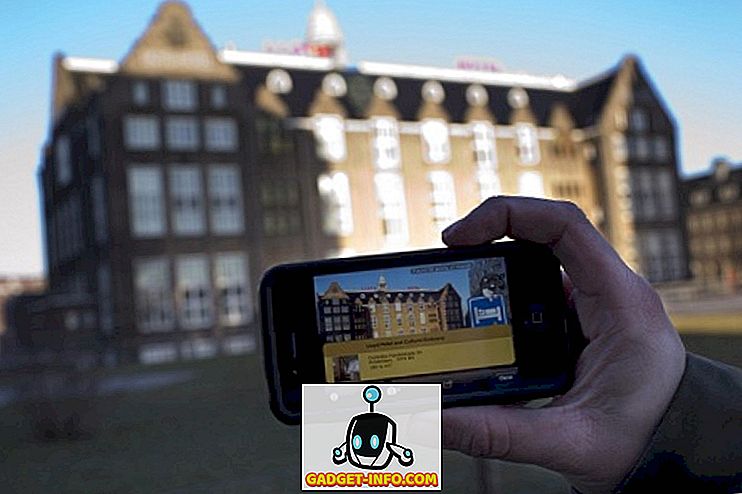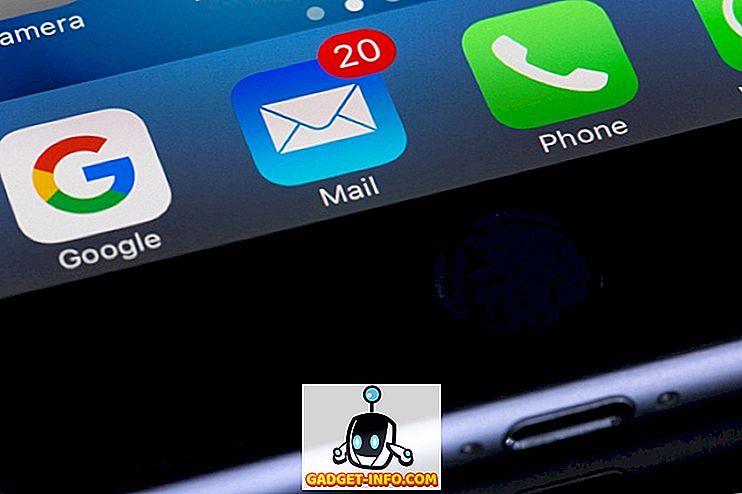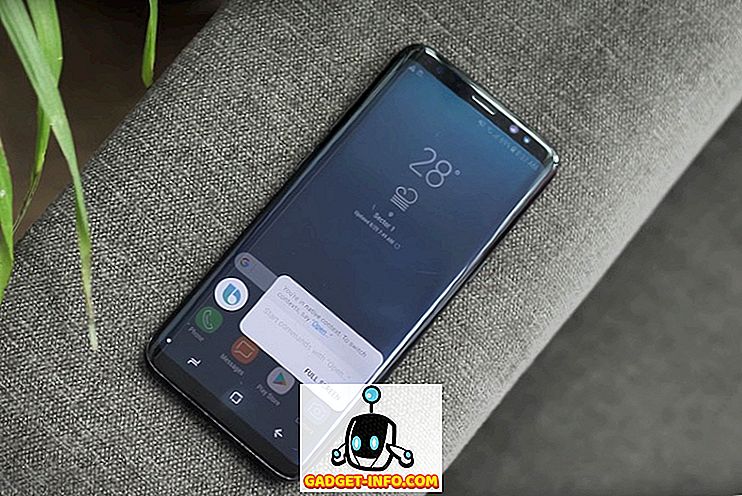Kuigi traditsioonilised kõvakettad on aastate jooksul odavamad, on paljudel inimestel ikka veel 500 GB või vähem suuremaid esmaseid draive. Miks? Noh, enamasti seetõttu, et uuematel arvutitel on tahkisdetailid (SSD-d) ja suuremad suurused on lihtsalt liiga kallid.
Kui teil on Windowsis väike hoiatus kettaruumi jaoks, on mõned asjad, mida saate teha, et vaba ruumi tagasi saada. Esimene asi on aga tegelikult teada saada, kui palju ruumi operatsioonisüsteem ja teie andmed / programmid süsteemis kasutavad. Kui teate seda, saate otsustada, mida eemaldada, kustutada jne.
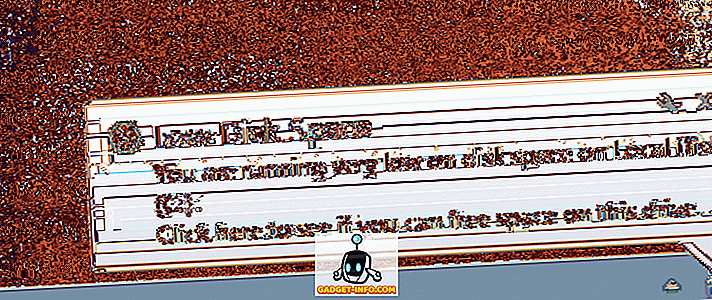
Parim vahend, mida olen aastaid kasutanud, on TreeSize tasuta. See on väike programm, mida ei pea isegi installima ja see ütleb teile täpselt, millised failid ja kaustad teie arvutis kõige rohkem ruumi võtavad.

Nagu näete, on minu arvuti suurim kataloog Windows. See võib ka teie jaoks nii olla. Kui see on nii, on Windowsi vanema suuruse vähendamiseks ainus ohutu viis kasutada kettapuhastust. Kui teil on suur Windows.old kaust, lugege kindlasti minu postitust selle eemaldamise kohta kettapuhastuse abil.
Kui leiate, et Windowsi kataloogi all on suur draiverite kaust ja kui teil on palju graafikakaardiga seotud faile (Nvidia, AMD), siis peaksite käivitama Display Driver Uninstaller'i tööriista, mis päästis mind palju GB-sid ruumis . Mingil põhjusel hoiavad NVidia ja muud sarnased draiverid varasemaid versioone uuendades, mis võivad lisada palju ruumi.
Järgmine suurim kaust on tõenäoliselt kas programmifailid või kaust Kasutajad . Kui programmifailid on väga suured, laiendage seda ja vaadake, kas on mingeid programme, mida te enam ei vaja ega saa eemaldada. Olen kirjutanud ka artikli kohta programmi, mis aitab teil eemaldada kõik uued arvutid.
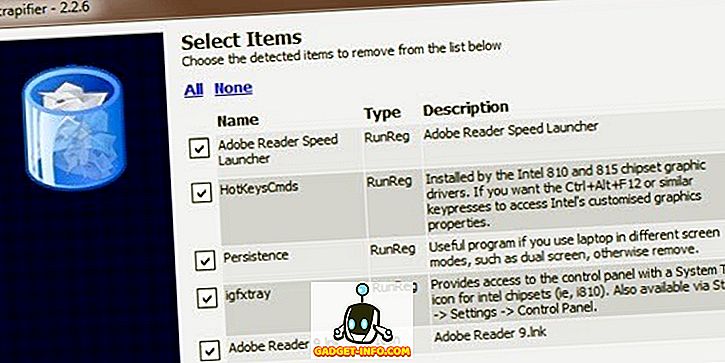
Üksikute arvutite puhul oli minu jaoks suurim hiberfil.sys. See on talveunerežiimi jaoks kasutatav fail, aga kui te ei kasuta talveunerežiimi, saate selle faili eemaldada ja salvestada mitu GB-i ruumi. Lugege minu eelmist artiklit, kuidas hibernatsioonifaili lihtsalt kustutada.
Kaustast Kasutajad on lihtsam eemaldada kõik personaalsed esemed, mis võtavad suure hulga ruumi, nagu fotod, videod jne. Siiski võite leida, et AppData / Local kaust on üsna suur. See on varjatud süsteemi kaust, mida erinevad programmid kasutavad ajutiste ja rakenduste andmete salvestamiseks.
Parim viis selle kausta vähendamiseks on kasutada sellist tööriista nagu CCleaner. Te ei soovi sealt asju käsitsi sisse ja kustutada, kuna see võib tekitada probleeme teie programmide ja operatsioonisüsteemiga. Olen kirjutanud põhjaliku artikli selle kohta, kas sellised puhastusvahendid on tegelikult kasulikud, kuid alumine rida on see, et CCleaner teeb suurepärase töö raskesti leitavate tempoandmete eemaldamiseks.
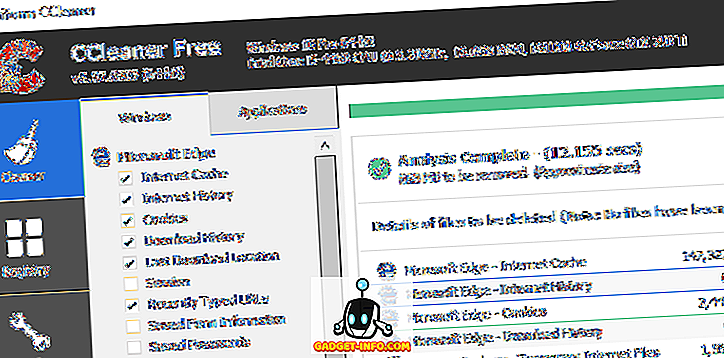
Olen kirjutanud veel ühe artikli, mis võtab teie arvutisse ruumi säästmiseks erinevaid võimalusi, nimelt prügikasti suuruse ja süsteemi taastamiseks eraldatud ruumi suuruse kontrollimise.
Teine probleem, mis võib tulla, on see, kui teie C-draivi partitsioon on väga väike. Võib-olla on teil 500GB ketas, kuid mingil põhjusel on süsteemi partitsioon (C) ainult 30 GB suurune. Sellistel juhtudel saate partitsiooni suurust laiendada, kui laiendatud partitsioonil on vaba ruumi.
Parim viis seda teha on kasutada tasuta vahendit nagu Easeus Free Partition Manager. Neil on kõik võimalused, kuidas proovida ja uuendatud versiooni osta, kuid tasuta versioon peaks töötama enamiku inimeste jaoks.
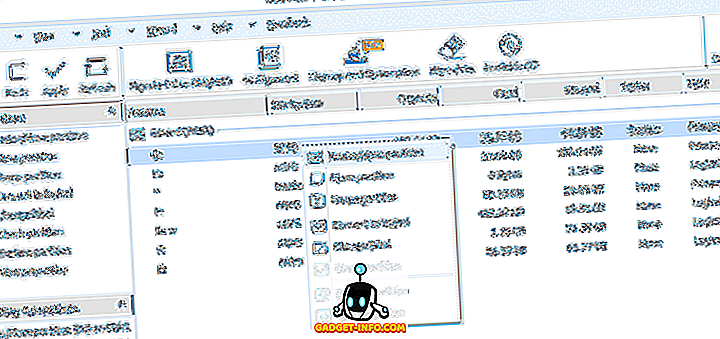
Seal ei ole tõesti palju teisi viise, kuidas vabastada kõvakettal ruumi peale selle, et see asendada suuremaga, kuid loodetavasti annavad mõned ülaltoodud näpunäited sulle aega. Naudi!